macOS Catalina 10.15.1 uitgebracht: dit is er nieuw op de Mac
macOS Catalina 10.15.1 beschikbaar
De afgelopen weken is Apple druk bezig geweest met het testen van macOS Catalina 10.15.1. Dit is de eerste grotere update van macOS Catalina, nadat Apple eerder al twee aanvullende updates uitgebracht heeft. In macOS Catalina 10.15.1 vind je geen schokkende grote nieuwe functies, maar een aantal nieuwe mogelijkheden. Zo kun je nu Siri-opnames verwijderen en aangeven dat je niet wil dat audio-opnames gedeeld worden.
Afgelopen zomer kwam Apple in het nieuws dat ingehuurde medewerkers Siri-opnames konden beluisteren. Apple was niet duidelijk dat dergelijke audio-opnames opgeslagen en geanalyseerd werden, waarna Apple beterschap beloofde. Apple beloofde een toekomstige software-update waarin je het delen van opnames uit kon schakelen en je geschiedenis kon verwijderen. Op de iPhone en iPad vind je dit in iOS 13.2 en dankzij macOS Catalina 10.15.1 kun je dit nu ook op de Mac regelen. Hoe je dat doet lees je in onze tip over Siri-opnames verwijderen en uitschakelen.
Verder biedt macOS Catalina 10.15.1 ondersteuning voor meer dan 70 nieuwe emoji, waaronder een nieuwe selectie voor huidskleuren voor koppel-emoji. Ook is er in de Woning-app ondersteuning voor Secure Video toegevoegd en kun je meerdere functies van één accessoire weer als losse tegels instellen.
macOS Catalina 10.15.1 downloaden
Je downloadt macOS Catalina 10.15.1 via de Systeemvoorkeuren, net als bij iOS. Je downloadt deze update daarom als volgt:
- Ga naar Systeemvoorkeuren.
- Klik op Software-update.
- De Mac zoekt nu automatisch naar de nieuwste versie. Klik op Download en installeren om de update binnen te halen.
Je kan de instellingen ook zo aanpassen dat er automatisch gezocht wordt naar de nieuwste versies. Meer over het installeren van een macOS-update lees je in ons artikel.
Let op: houd de reacties on-topic, concreet en overzichtelijk voor anderen. Persoonlijke statusupdates of je download gestart/gelukt is, voegen niets toe aan de discussie. Ook kan het iets langer duren voordat de update zichtbaar is. Ook dit hoef je niet te melden. Deze reacties worden verwijderd.
Taalfout gezien of andere suggestie hoe we dit artikel kunnen verbeteren? Laat het ons weten!
Het laatste nieuws over Apple van iCulture
- Mac-verkoop blijft flink stijgen, vooral buiten de VS (09-07)
- 'Je nieuwe Mac is straks al geüpdatet voordat je hem uitpakt - dankzij deze nieuwe functie' (09-07)
- Derde beta van macOS Tahoe 26 nu beschikbaar voor ontwikkelaars (07-07)
- Overzicht: 'Deze 17 nieuwe Macs gaat Apple het komende jaar allemaal uitbrengen' (07-07)
- Apple brengt tweede beta van macOS Sequoia 15.6 uit voor ontwikkelaars (30-06)
macOS Catalina
Lees alles over macOS Catalina, de grote update voor je Mac uit 2019. In deze versie is iTunes voor het eerst vervangen door meerdere losse apps voor je Mac en MacBook. Is jouw Mac niet meer geschikt voor een update, bekijk dan eens ons overzicht MacBook kopen en desktop Mac kopen.
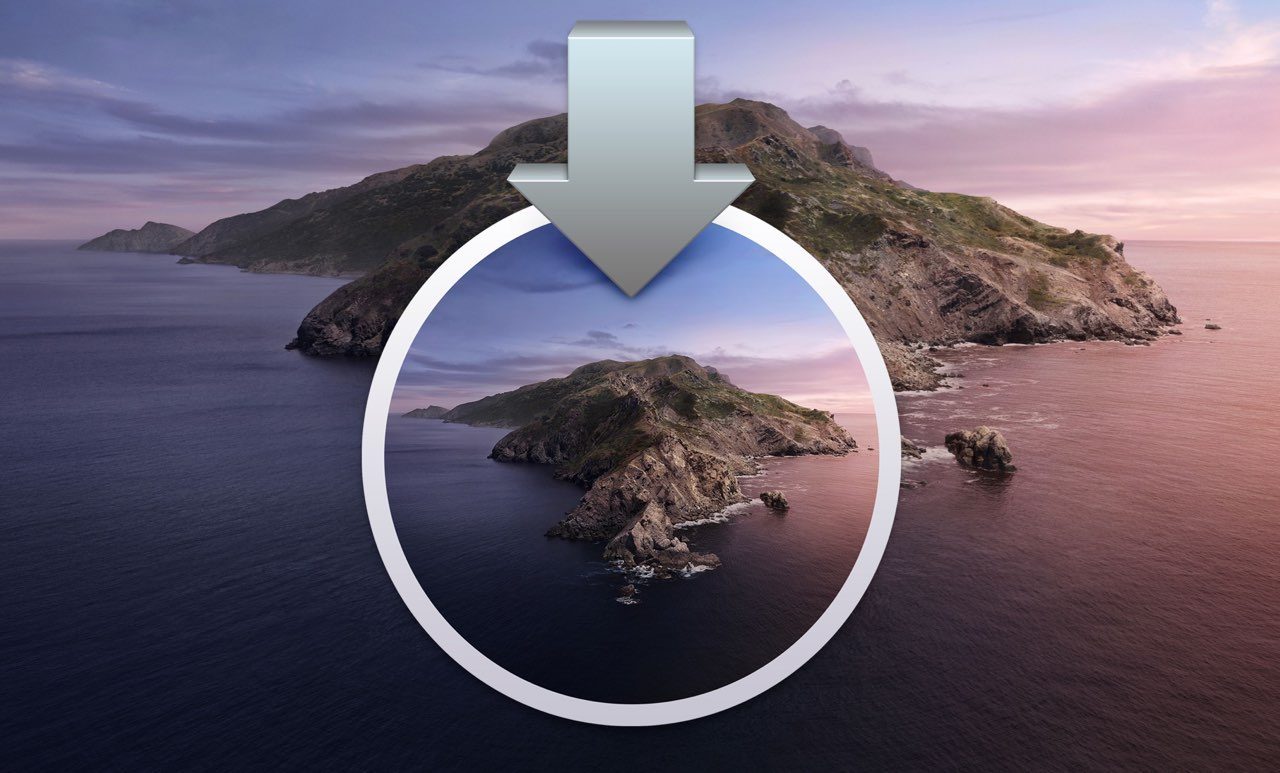



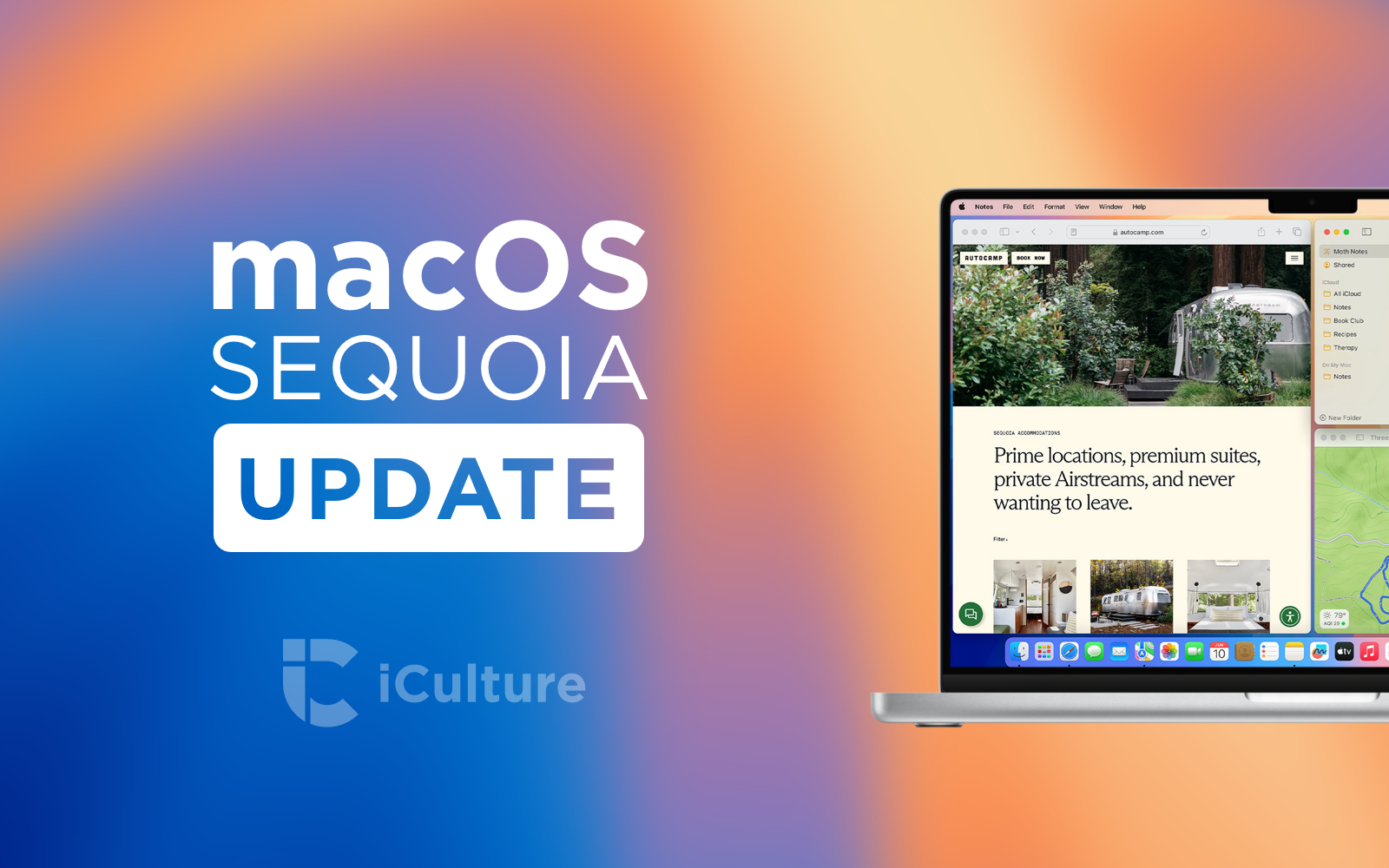
Ik ben benieuwd of de bugs in de mail app ook verholpen zijn
Dan staat nu alles klaar voor de nieuwe iPad Pro en de nieuwe MacBook.
En hopelijk ook bug fixes. Wat een rommeltje is dat catalina tot nu toe
Waar doel je dan op? Ben nieuwsgierig, omdat Catalina bij mij tot nu toe soepel en zonder problemen loopt.
@Reinier: Ik hoop inderdaad ook dat de snelheid van het systeem weer terugkomt,want dat is zeker een minpunt..
Safari laad erg traag en soms zelfs helemaal niet 😥
Vanavond maar eens downloaden en installeren met hoop op een goede upgrade 🤗
Sinds catalina heb ik een shutdown probleem. MacBook mid 2012 gaat soms zeer traag uit of feitelijk niet uit maar doet een herstart na enige tijd. Daarna kan ik hem netjes uitzetten via het login scherm. Meerdere mensen last van?
Je vraagt zelf om problemen om zo snel een nieuwe macOS te installeren.
Gewoon paar maanden wachten and it’s safe.
Waardeloos deze update naar Catalina. Nog nooit in 30 jr macs zoiets droevigs meegemaakt. Ondanks de verschillende updating kan ik nog steeds Catalina niet binnenhalen. Heb IMac van februari 2019 met Mojave 10.14.6. Hoeveel tijd hebben deze ellendelingen nog nodig om eindelijk een werkende download online te zetten
Op zich heb ik weinig problemen met Catalina tot dusver. Het enige probleem is dat mijn notities regelmatig niet goed syncen naar iCloud, waardoor ik ze niet op mijn iPhone en iPad zie.
@Rik: Nou nee hoor ik installeer altijd de nieuwste updates direct, heb met mijn MacBook sinds 2015 nog nooit problemen gehad.
Zelfde geld voor mijn iPhones en iPad en watch tegenwoordig, heb maar 1 enkel keer probleempje gehad met iPhone 6 wat 3 dagen later met update gefixed was(lang geleden ios11 ofzo).
Vooral het switchen tussen gebruikersaccounts is zeer traag. En regelmatig zie ik gewoon een wit rondje op een zwarte achtergrond waardoor je denkt dat de hele machine vastloopt. Als je gewoon wacht, verschijnt ineens het andere account en kun je je wachtwoord invoeren. Heel irritant.
Daarnaast heeft Safari kuren. Soms is een pagina helemaal niet bereikbaar. Als ik de URL dan plak in Chrome (beetje jammer) staat hij er meteen.
Ik kan niet updaten, want dan raak ik Adobe Photoshop CS6 kwijt 🙁
@F.Schlingmann: Je kan de update naar macOS Catalina ook ”forceren” via de App Store > “Ontdekken” > “Onze favorieten op dit moment”.
Nog steeds geen oplossing voor het bedienen van mijn muziekbibliotheek via de iTunes Remote app… vraag me af of ze hier überhaupt wel een oplossing voor zijn aan het uitdokteren…
@Appie: Geen enkel probleem hier.
@F.Schlingmann: Wat bedoel je met niet binnenhalen? Normaal gezien zou je eenvoudig moeten kunnen updaten naar Catalina via de App Store?
@Remco S.: Er is geen enkele manier in Music om je muziekbibliotheek te sorteren op nummer, artiest, album, datum enz.
iTunes is volstrekt uitgekleed en functionaliteit weggegooid (maar hoi, we hebben nieuwe emoji)
Safari die freezed, de laptop die freezed als hij uit standby komt, applicaties die ineens vage letters hebben (chrome, whatsapp), office365 programmas die kuren beginnen te vertonen (connectieproblemen van de mailbox, cursor die verdwijnt) en zo kan ik nog wel even doorgaan
Ja heb ik ook. Eens zien of dat met de update verholpen is.
iMac 21.5-inch (2017) Retina 4K 3.4-GHz i5 8GB 1TB
@JP: Dat kan nog steeds, hoor… Klik maar eens ergens op de bovenste rij. Klik dubbel op de bovenste rij om meer informatie over je toegevoegde nummers weer te geven in kolommen.
@Alex: hier hetzelfde
@Remco S.: dit doe je nu in de muziek app zelf door in de bibliotheek voor thuisdeling te kiezen, daar kies je je bibliotheek en je krijgt dan dezelfde opties als vroeger in de remote app. Ik vermoed dat de remote app niet zal worden aangepast.
Geen enkele manier? Dat begrijp ik niet. Menu – Weergave – Sorteren op
Ik mis vooralsnog geen enkele functionaliteit in Muziek. Ok, ik gebruikte scripts die niet nu niet meer werken. Maar die worden geleidelijk aan aangepast.
Zit ik ook op te wachten. Daarom update ook nog niet gedraaid. Van de zotte dat dit nog niet geïmplementeerd is middels update van Remote.
@Jan Aukes: Ik bedoel de Artwork view is weg waardoor je snel kon zien om welke nummers en albums het ging
Hoi! Ik wil graag updaten maar hoor verschillende verhalen over kwaliteit en performance. Ik heb de MacBook (Retina, 12-inch, Early 2015). Iemand ervaring met deze MacBook icm de update die gisteren uitkwam?
Locatiebepaling hapert op mijn MacBook Pro sinds 10.15.1… Iemand hier (ook) last van?
Toch vreemd dat je een update krijgt aangeboden die je voor de veiligheid in ieder geval nodig hebt en dat dit dan mede betekent dat je nieuwe OS allerlei kuren kan geven. Ook ik wacht wel even met updaten naar Catalina en zit dus met de vrees dat mn systeem zonder de laatste beveiligingsupdates kwetsbaar is. Maar wie heeft er zin in om een update te downloaden en daardoor allerlei gedonder te krijgen op een voorheen soepel draaiende Mac? Jammer dat het zo blijkt te werken. Straks komt Apple met een update en vindt geen consumenten meer die meteen downloaden en de problemen aan anderen willen laten. Zo langzamerhand hebben velen zoiets van “ niks update , dan haal ik alleen maar ellende binnen”. Nogmaals, jammer dat het kennelijk zo werkt. Apple is en blijft mn favoriet hoor. Heb net een update op mn oude iphone 6 binnengehaald, wie doet dit na in de smartphone markt?
Update blijft hangen op de Mac bij 3.5gb, vanavond weer proberen….
Erg vervelend is dat idd. Heb er zelf geen last van. Had een issue: dictafoon synchroniseerde niet op catalina. Maar na de laatste update doet die het ook!
@Rien Doorn: Deze functie wa me wel degelijk bekend maar is voor mij niet meteen een even snelle en efficiënte oplossing. Het reageert een pak trager bij mij. Ik prefereer nog steeds de afzonderlijke remote app van vroeger.
Nog nooit zoveel problemen ervaren als met dit besturingssysteem.
Eigenlijk de eerste keer met zoveel problemen (Imac 5K mid 2015).
Mail die traag opstart en binnenhaalt, soms geforceerd stoppen en weer opstarten van mail werkt.
Word die je nu MOET kopen dmv jaarabo en Pages werkt ook echter als je een originele pagina bewerkt ben je het onbewerkte origineel kwijt (wie heeft dat bedacht???)
Digitale Postzegel van TNT werkt niet meer met Catalina..